Win8系统下将文件添加到索引方便超级按钮快速搜索的技巧【图】
更新日期:2024-03-21 09:17:36
来源:投稿
手机扫码继续观看

Win8系统搜索的功能很强大,基本上系统中什么都能搜索出来,使用Win8系统全局搜索功能,可以让我们搜索到所有相关内容,不过搜索范围太大,需要进行一个一个筛选,这反而拉低我们的工作效率。因此很多用户会使用Win8搜索超级按钮,但是却有用户反映在搜索时很多文件会搜不到,可是打开硬盘就能找到文件。为什么搜索功能变得如此失灵?其实这是文件没有添加到索引中。如何解决呢?
解决方法:
1、使用“搜索”超级按钮在“设置”中搜索“索引”,在搜索结果中可以看到“索引选项”。如图:

2、点击“索引选项”打开“索引选项”窗口。如图:
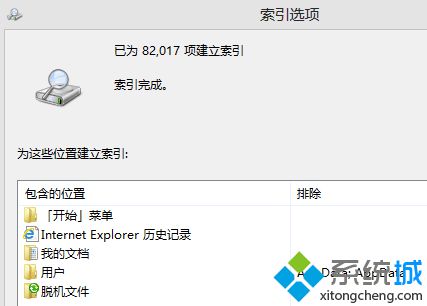
3、Win8默认会为库、电子邮件以及脱机文件建立索引,而 不会为通常用以存储程序和系统文件的文件夹建立索引,以加快搜索速度。点击窗口下方的“修改”按钮,打开“索引位置”窗口。如图:
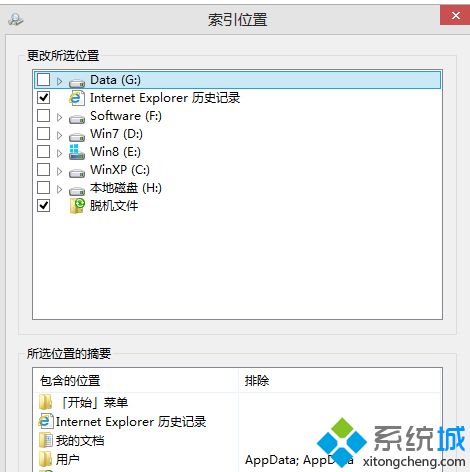
4、把你需要添加到索引中的文件夹选中,然后“确定”即可添加到索引中。以后再通过“搜索”超级按钮进行搜索时,搜索位置就会包括这些文件夹了。另外,点击“高级”按钮,打开“高级选项”窗口。如图:

在这里可以对索引选项进行高级设置,例如总是搜不到某个类型的文件,那么可以看看“文件类型”选项卡中是否未选中这些文件的扩展名,如果没有该扩展名还可以手动添加到列表中。
该文章是否有帮助到您?
常见问题
- monterey12.1正式版无法检测更新详情0次
- zui13更新计划详细介绍0次
- 优麒麟u盘安装详细教程0次
- 优麒麟和银河麒麟区别详细介绍0次
- monterey屏幕镜像使用教程0次
- monterey关闭sip教程0次
- 优麒麟操作系统详细评测0次
- monterey支持多设备互动吗详情0次
- 优麒麟中文设置教程0次
- monterey和bigsur区别详细介绍0次
系统下载排行
周
月
其他人正在下载
更多
安卓下载
更多
手机上观看
![]() 扫码手机上观看
扫码手机上观看
下一个:
U盘重装视频












